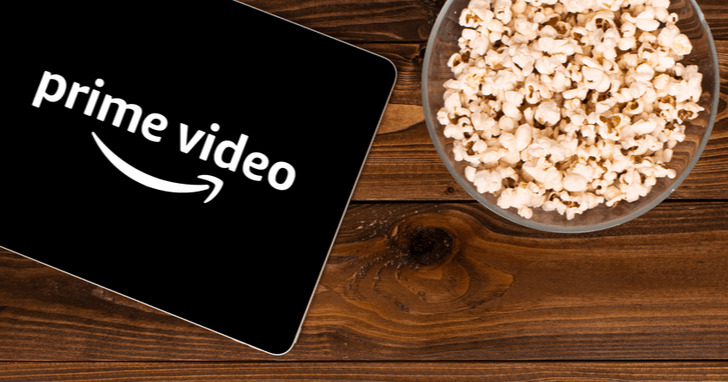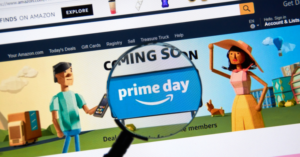子どもに安心して渡せるタブレットとして、Fireキッズモデルが人気です。
子どもの「もっと知りたい」「もっとやってみたい」というわくわく感に応えるキッズコンテンツが充実している点も、Fireキッズモデルの魅力の一つ。
衝撃を吸収する保護カバーや保証がついており、3歳から使用可能です。
この記事では、Fireキッズモデルの選び方や使い方について解説していきます。
実際に使っている方たちの口コミや評判も紹介しますので、これからお子さまのタブレットデビューを考えている方は、ぜひ参考にしてください。
小児科医学会でもスマホは2時間まで。スマホに子守りをさせないとしています。子どもはスマホやタブレットを見るのが大好きでついタブレットなどを長時間見せてしまいがちですが、上手に付き合っていきたいもの。
Fireキッズモデルには利用時間を制限可能な「ペアレンタルコントロール」機能も搭載されていますので、節度を持った利用が可能です。
Fireタブレットキッズモデルとは?通常モデルとどう違う?
はじめに、Fireタブレットキッズモデルと通常のFireタブレットの違いについて説明します。
Fireタブレットキッズモデルと通常のFireタブレットの本体は同じですが、大きな違いは以下の5点です。
- Amazon Kids+(旧FreeTime Unlimited)が1年間無料
- キッズケース・2年間の端末保証付き
- 子ども用アカウントが複数設定できる
- ペアレンタルコントロールができる
- 大人用アカウントに切り替えて使える
それぞれの詳細について、順番に解説していきます。
Amazon Kids+(旧FreeTime Unlimited)が1年間無料
Fireタブレットキッズモデルを購入すると、「Amazon Kids+(旧FreeTime Unlimited)」が1年間無料で利用できます。
Amazon Kids+とは、数千点の子ども用コンテンツが使い放題になるAmazonオリジナルのサービスのこと。
通常、一般会員は月額980円、プライム会員は月額480円の会費がかかりますが、Fireタブレットキッズモデルを購入することで、1年間Amazon Kids+のサービスがすべて無料で使い放題となります。
年額に換算すると、Amazonの一般会員は11,760円(税込み)、プライム会員は5,760円(税込み)が無料となるわけですから、かなりお得と言えるでしょう。
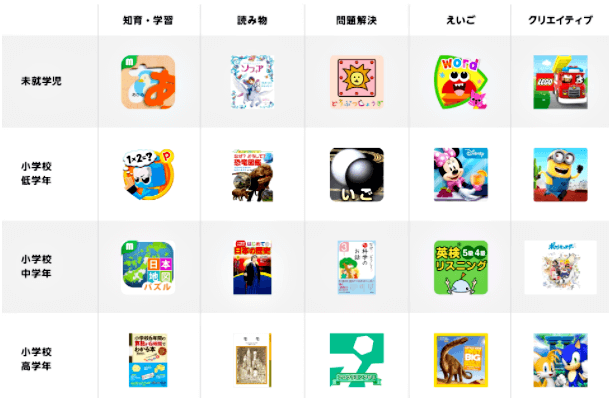
絵本、学習まんが、児童書や文字・数字の学習アプリ、プログラミングアプリ、ゲームやビデオなどがすべて使い放題です。
対象年齢別におすすめのコンテンツが揃っており、見せたくないような有害コンテンツは除外されているので、安心して楽しめますよ。
1年間の無料期間が過ぎると、自動的に有料会員へ移行になりますので、不要な場合は無料期間が過ぎる前にAmazon Kids+の解約をしておきましょう。
Amazon Kids+の内容や料金などについては、下記の記事で詳しく解説しています。併せて参考にしてください。

キッズケース・2年間の端末保証付き
タブレット端末を子どもが使っていると、思わぬハプニングが起こることもあります。
その点、Fireタブレットキッズモデルには、子どもが使うことを考慮したサポートが充実しているので安心です。
一つ目は、「キッズ向け保護カバー」です。頑丈な保護カバーのおかげで、うっかり落としてしまってもタブレットをしっかりガードしてくれます。
二つ目は、2年間の端末保証です。2年間の保証期間内であれば、飲み物をこぼしてしまったり、タブレットを落としてしまったりなど、通常使用でのタブレット破損や故障に対して、無償で交換してもらえます。
もちろん、故意に壊した場合や想定されていない扱い方をした場合は対象外になりますので、その点はご注意ください。
また、2年間限定保証はAmazonアウトレットで販売される中古品は対象外です。Amazon.co.jpまたは日本の正規販売代理店で購入したものに限られます。
子ども用アカウントが複数設定できる
兄弟がいる場合、それぞれにタブレットを1台ずつ用意するのは大変ですよね。
その点、Fireタブレットキッズモデルなら、1つの大人用アカウントにつき4名まで子ども用アカウントを作ることができます。
子ども用プロフィールを切り替えることで、その子の年齢に合わせたアプリなどのコンテンツを表示させることができますし、アカウントごとに読書やゲームの使用状況も確認できるため、とても便利です。
ペアレンタルコントロールができる

子どもにタブレット端末を与えると、際限なく使ってしまうのではないか、有害なコンテンツを見てしまわないかと、不安に感じる方も多いでしょう。
その点、Fireタブレットキッズモデルはペアレンタルコントロールの設定ができるため安心。ペアレンタルコントロールで設定できるのは、以下の3つの機能です。
- 利用時間の制限
- 年齢範囲の設定
- アクセス制限
子どもを有害なサイトから守るためにも、ぜひペアレンタルコントロールを活用しましょう。
お持ちのスマホやパソコンから、子どもの利用時間や使用しているコンテンツ内容のチェックができますし、一時的にタブレットをロックすることも可能。使いすぎ防止も簡単に行えます。
利用時間の制限
Fireタブレットキッズモデルでは、はじめに子ども用プロフィール画面で「1日の目標とタイムリミット」を選択し、設定を行います。
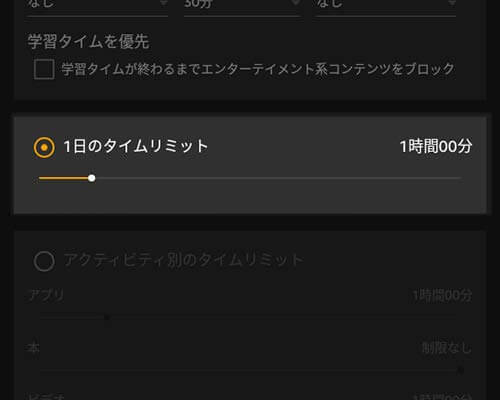
こうすることで、1日の利用時間に制限を設けることができ、「1日1時間だけ」などのルールを守らせることが可能です。
また「ベッドタイムの設定」をすれば、使える時間帯の制限もかけられます。
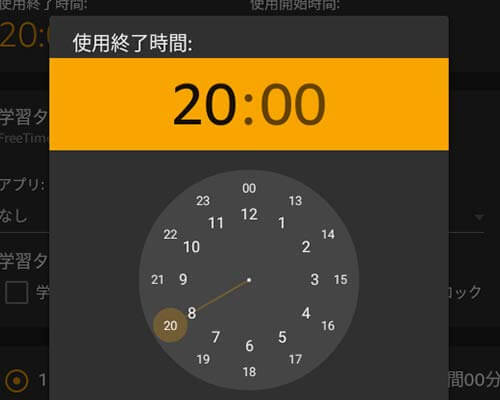
「1日の目標とタイムリミット」の中の「使用終了時間」を登録することで、タブレットが使える時間を決められるのです。
例えば、夜20時までで使用をやめさせるように設定しておけば、設定時間に自動的に画面が切り替わるため、夜遅くまでゲームしてしまう心配がありません。
さらに、「アクティビティー別のタイムリミット」を利用すると、それぞれのコンテンツごとのタイムリミット(上限)も設定することができます。
学習系のアプリや読書には1時間使えるけれど、動画コンテンツは30分だけ、などの細かい調整をしたい場合に利用しましょう。
「学習タイム」の設定をしておけば、「読書を30分してからでないと、ゲームアプリは使えない」といったルール設定も可能です。
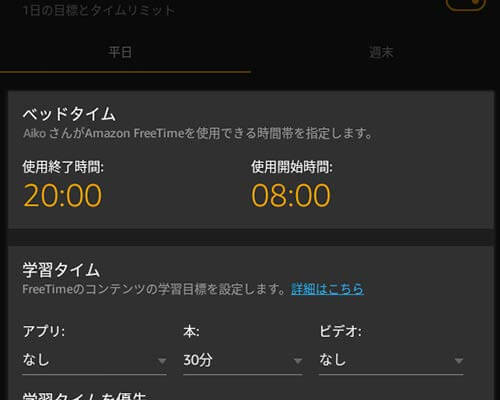
年齢範囲の設定
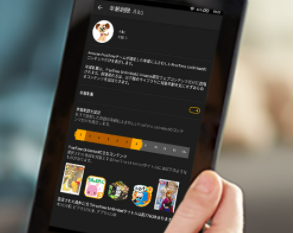
年齢範囲の設定を行うと、子どもの年齢に合ったコンテンツだけが表示されるようになります。
子どもの年齢や見せたいコンテンツの内容に合わせて、適宜変更しておくといいでしょう。
①「子ども用プロフィールのコンテンツを管理」の下にある「年齢制限」をタップ
②年齢の幅の上限と下限を選択
年齢範囲の設定をしておけば、子どもの年齢に合ったコンテンツだけの利用になるため、安心感にもつながります。
成長に応じて変更していきましょう。
アクセス制限
Fireタブレットの機能制限を利用して、子どもの利用時にアクセス制限をかけることができます。
アクセスが制限できるものは、以下の機能です。
- ウェブの閲覧
- メール、連絡先、カレンダーアプリ
- AmazonストアまたはAmazonショッピングアプリからの注文
- Prime Videoのタイトルの再生
- 特定の種類のコンテンツやタイトル(本、アプリなど)
- ワイヤレス接続
- カメラ
- 位置情報サービス
子どもが誤って商品を注文することを防げますし、有害なサイトの閲覧、居場所の特定につながる危険な行動も避けられます。アクセス制限はぜひ設定しておきましょう。
大人用アカウントに切り替えて使える
Fireタブレットキッズモデルは、タブレット本体は通常モデルと同じものを使用しています。
そのため、子ども用プロフィールから大人用プロフィールに切り替えれば、大人用タブレットとして使うことも可能です。
家族みんなで使える点がうれしいですね。
子ども用プロフィールから大人用プロフィールへの切り替えは、次の方法で簡単に操作できます。
①画面上をスライドして、通知メニューを表示する
②「プロフィールを切り替え」をタップする
③大人用プロフィールに切り替わる
パパ・ママがお子さんと一緒にFireタブレットを使う際は、子どもが大人用のプロフィールに勝手に変更しないようにPINの設定をしておきましょう。
①ホーム画面の「設定」をタップ
②「セキュリティとプライバシー」をタップ
③「ロック画面のパスワード」のスライドバーをONにする
④「PIN]を選択
⑤「新しいPIN」と「新しいPINを再入力」に入力
⑥「終了」をタップ
Fireタブレットキッズモデルの種類や選び方
Fireタブレットキッズモデルは、全部で3種類あります。
ここからは、それぞれのモデルの違いとおすすめポイントについて解説します。
Fire 7 キッズモデル
| 価格 | 9,980円(税込) |
| ディスプレイ | 7インチ |
| サイズ | 220×161×26㎜ |
| 容量 | 16GB |
| RAM | 1GB |
| バッテリー | 最大7時間 |
| USBポート | USB 2.0 |
| 保護カバー | ピンクまたはブルーのキッズ向け保護カバー付き 本体はブラック |
Fire 7 キッズモデルは、3つのFireタブレットキッズモデルの中ではいちばん小さく、価格が安い商品です。
ディスプレイは7インチで、画面の横幅は約15cm。画面には反射防止技術を採用しています。
キッズ向けカバーを含む重量は456gと最軽量で、未就学児でも使いやすい大きさのタブレット端末と言えるのではないでしょうか。子どもがひとりで持って使うにはちょうどよいサイズ感で、外に持ち出して使うにも手軽です。
データ容量は16GBであまり多くありませんが、MicroSDを追加することで512GBまで増量可能です。
キッズ向け保護カバーは、ピンクまたはブルーの2色から選べます。背面にスタンドが付いているので、タブレットを立てて動画を見るといった使い方も可能です。
Fire HD 8 キッズモデル
| 価格 | 14,980円(税込) |
| ディスプレイ | 8インチ HD |
| サイズ | 233×184×26㎜ |
| 容量 | 32GB |
| RAM | 2GB |
| バッテリー | 最大12時間 |
| USBポート | USB-C (2.0) |
| 保護カバー | ピンク、ブルー、パープルのキッズ向け保護カバー付き 本体はブラック |
Fire HD 8 キッズモデルのディスプレイは8インチ(画面の横幅約17cm)の高精細タッチスクリーンで、解像度もアップしています。
キッズ向けカバーを含む重量は550gと、7インチモデルよりも多少画面が大きくなった分やや重め。
データ保存容量は32GBとFire 7 キッズモデルの2倍で、さらに1TBまでのmicroSDカードにも対応可能なため、多くのアプリやコンテンツを保存できる仕様になっています。
また、バッテリーの稼働時間も最大12時間と、Fire7キッズモデルよりも長時間の使用が可能です。
保護カバーは、ピンク、ブルー、パープルの3色から選べます。
Fire HD 10 キッズモデル

| 価格 | 19,980円(税込) |
| ディスプレイ | 10.1インチ 1080pフルHD |
| サイズ | 269×209×27㎜ |
| 容量 | 32GB |
| RAM | 3GB |
| バッテリー | 最大12時間 |
| USBポート | USB-C (2.0) |
| 保護カバー | スカイブルー、アクアマリン、ラベンダーのキッズ向け保護カバー付き 本体はブラック |
Fire HD 10 キッズモデルは、2021年販売の最新作です。
10.1インチ1080pフルHDディスプレイ。強化アルミノシリケートガラスのスクリーンになっています。
キッズ向けカバーを含む重量は716gと重く、小さなお子さんが持ち歩いて使うよりは、家でテーブルなどに置いて使うことをメインにしたほうが良いかもしれません。
容量は32GBの内部ストレージで、1TBまでのmicroSDカードにも対応可能。バッテリーは最大12時間と、容量とバッテリーのスペックはFire HD 8 キッズモデルと同等です。
保護カバーは、スカイブルー、アクアマリン、ラベンダーから選べます。
他のFireタブレットに比べ高スペックなため、アプリの動作や動画もサクサク進みます。また、画面が大きいので、教育コンテンツや本のコンテンツが見やすい点はメリットと言えるでしょう。
小学校高学年になると7インチモデルは小さく感じてくると思いますので、画面サイズの小ささが気になる方は、10インチモデルがおすすめです。
Fireタブレットキッズモデルを最安値で買うならビッグセールがおすすめ!

Amazonでは、毎日なにかしらのセールが行われていますが、Fireタブレットキッズモデルを含む「Amazonデバイス」がセール対象になりやすいのが、以下のビッグセールです。
- プライム会員が対象の「プライムデー」
- 一般会員も対象の「ブラックフライデー」「サイバーマンデー」
- お正月特価が期待される「初売りセール」
それぞれのビッグセールの詳細は、下記の記事を参照してください。



Fireタブレットキッズモデルの設定方法
Fireタブレットキッズモデルの設定方法は、以下の手順で行えます。
①アプリを起動して、「Amazon kids+」を開く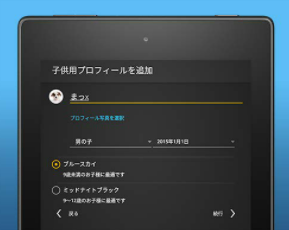
②「子ども用プロフィールを追加」の画面が表示されるので、名前や誕生日を入力する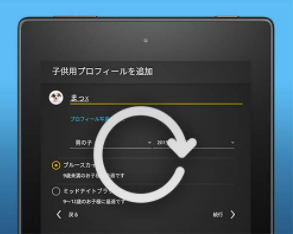
③さらに子ども用プロフィールを追加したい場合は、同じ操作を繰り返す。
1つのアカウントで4名まで子ども用プロフィールを登録できるため、兄弟姉妹で一緒に使えます。
Fireタブレットキッズモデルにアプリを追加する方法
Fireタブレットキッズモデルには、最初から利用可能なアプリが登録されています。
ですが、自分で好きなアプリを探して追加することもできます。
Fireタブレット対応のアプリは、「Amazon Android アプリストア」から購入(ダウンロード)してください。
ここでは、特に人気の3アプリについて確認してみましょう。
Youtube・Youtube kids
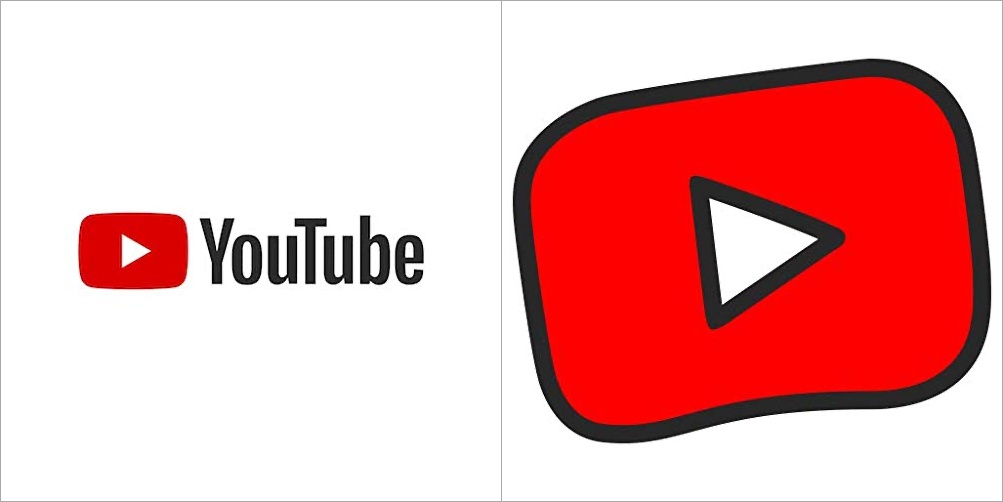
はじめに、「大人用の設定画面」または「ペアレントダッシュボード」からYouTubeアプリをダウンロードしておきましょう。
その上で子ども用プロフィールでも使えるように共有します。
手順は、以下の通りです。
- 大人用ホーム画面の「設定」をタップ
- 「プロフィールとファミリーライブラリ」をタップ
- 子ども用プロフィールをタップ
- 「コンテンツを追加」をタップ
- 「コンテンツを共有」をタップ
- 「ゲームとアプリ」をタップ
- 「YouTube」アプリにチェックをつけて、「完了」をタップ
- 子ども用プロフィールにYouTubeが入っているか確認
- 「YouTube」アプリのアイコンをタップして、ダウンロードする
これで、子ども用の画面からもYouTubeが視聴できるようになります。
また、Youtubeアプリには、子ども用のコンテンツのみ表示される「Youtube Kids」もあります。
Youtubeを使わせる場合、改めて年齢範囲の設定を登録しなくてはいけませんので、小さいお子さんに見せるなら、最初から「Youtube Kids」を選んでも良いかもしれませんね。
マインクラフトなどのゲームアプリ

人気の「マインクラフト」など、ゲームアプリのインストールも可能です。
YouTubeのインストール同様、まず大人のアカウントで「マインクラフト」アプリをダウンロードします。
次に、子ども用プロフィールにコンテンツを追加して、マインクラフトのアプリを共有してください。手順は、YouTubeの場合と同様です。
設定後に子どものプロフィールでログインすると、トップ画面にマインクラフトのアイコンが表示されて、遊べるようになります。
Amazonプライムビデオの動画追加方法
Amazonプライム会員の方は、多くの動画が見放題となるAmazonプライムビデオを楽しんでいるかと思います。
映画やドラマ、アニメなどがたくさんあるので、お子さんにも視聴させたいと考える方も多いでのではないでしょうか。
ただし、残念ながらFireキッズモデルには、Amazonプライムビデオアプリはインストールできません。親のアカウントから共有もできません。
ですが、ホーム画面の「ビデオ」をタップすると、設定した年令に応じた動画が表示されます。この部分は、Amazon Kids+の動画コンテンツと、プライムビデオコンテンツが混在した内容になっています。
通常のAmazonプライムビデオアプリで見られる動画よりもずっと種類が少なくなっていますが、Amazonがそれぞれの動画に対象年齢を設定しているためでもあり、仕方がないようです。
ただし、プライムビデオ内で購入した動画については、コンテンツ追加で共有が可能です。
①子ども用プロフィールをタップ
②「コンテンツを追加」をタップ
③「コンテンツを共有」をタップ
④「ビデオ」をタップ
⑤共有したいコンテンツにチェックをつけて、「完了」をタップ
Fireタブレットキッズモデルの口コミ・評判
実際にFireタブレットキッズモデルを購入したユーザーの感想も気になるところです。
そこで、Twitterからいくつか口コミを紹介します。
AmazonFireキッズモデルのPR多いな
我が家では2ヶ月前から導入したけどこれめっちゃ良い
アプリの種類とクオリティがほんま高いしこども向けアニメもいっぱい見れるよ…今のところ満足— 喜千代 (@kichiyo) December 18, 2020
アプリの種類や子ども向けのアニメが充実していると、「買ってよかった」という満足感につながりますね。
最近AmazonFireキッズモデルのPR漫画よく見かけるけど、ついついうっかり買ってしまったよ!
Fire8HDキッズモデル!
子供がすごい喜んで遊んでるよ!
マジ3歳くらいからオススメ!
セールで安いときに買った! https://t.co/pVSbouUj6j— 月@のんびりだらり (@tsuki_joxoj) August 25, 2020
セールで安く購入できるとうれしいですね。3歳くらいの子どもから使える点もおすすめポイントです。
口コミ評価が高くてタブレットで遊びながら学ぶ事ができると評判の #アマゾン #Fireキッズモデル 気になってます! 英語にも興味を持ちはじめたので、楽しみながら #英会話にチャレンジ させたいです✨#夏休みチャレンジ #PR #Amazon
— スモアバナナチョコ (@shrewsbury0122) August 19, 2021
Fireキッズモデルは高評価が多いようです。タブレットを使って英語学習ができるので、子どもも無理なく英語を学べそうですね。
「大人が使っている」といった口コミも見られ、概ね満足していることが伺えました。
まとめ
Fireタブレットキッズモデルは、2021年現在3つのモデルが販売されています。画面のサイズや容量はモデルによって異なりますので、子どもに合ったものを選んでください。
未就学児ならFire 7 キッズモデルでも十分でしょうし、画質や画面サイズ、データ保存容量が気になる方なら、Fire HD 8 キッズモデルやFire HD 10 キッズモデルが向いています。
いずれのモデルも「キッズ向け保護カバー」「2年間の限定保証」「1年間のAmazon Kids+の利用無料」がセットになっていますので、子どものタブレットデビューに最適なタブレット端末と言えるでしょう。